حل المشكلة مع وحدة تحكم الناقل التسلسلي العالمي
بمرور الوقت ، في عالم التكنولوجيا العالية ، هناك المزيد والمزيد من الأجهزة التي يمكن توصيلها بجهاز كمبيوتر أو كمبيوتر محمول عبر منفذ USB. في وقت سابق ، كانت هذه الأجهزة مرتبطة بشكل أساسي بمعدات مكتبية (طابعات ، فاكسات ، ماسحات ضوئية) ، والآن لا أحد يتفاجأ بثلاجات صغيرة ، ومصابيح ، ومكبرات صوت ، وأجهزة جويستيك ، ولوحات مفاتيح ، وهواتف ذكية ، وأقراص ، وأجهزة أخرى تتصل بالكمبيوتر عن طريق USB. ولكن هذه المعدات ستكون عديمة الفائدة على الإطلاق إذا رفضت منافذ USB العمل. هذه هي المشكلة مع وحدة تحكم الناقل التسلسلي العالمي. في هذا الدرس ، سنخبرك بالمزيد حول كيفية "بث الحياة" في المنافذ غير العاملة.
محتوى
طرق استكشاف الأخطاء وإصلاحها
بادئ ذي بدء ، دعونا معرفة كيفية تحديد ما إذا كان لديك مشكلة مع وحدة تحكم الناقل التسلسلي العالمي. أولا ، في "إدارة الأجهزة" سترى الصورة التالية. 
اقرأ أيضا: كيفية تسجيل الدخول إلى "إدارة الأجهزة"
ثانيًا ، في موقع هذه الأجهزة في قسم "حالة الجهاز" ، ستكون هناك معلومات حول الخطأ. 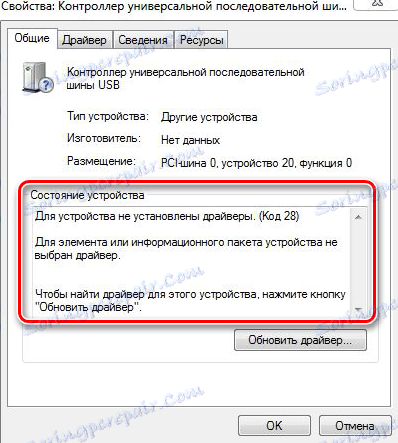
وثالثًا ، ليس عليك تشغيل موصلات USB المعلقة على الكمبيوتر أو الكمبيوتر المحمول. ولا يمكن أن تعمل كمنفذ واحد ، وكلها معا. ها هي القضية.
نلفت انتباهكم إلى عدد من الأساليب البسيطة والفعالة ، والتي بفضلها تتخلص من خطأ غير سار.
الطريقة 1: تثبيت البرنامج الأصلي
في أحد دروسنا ، تحدثنا عن كيفية القيام بذلك تحميل السائقين لمنافذ usb . حتى لا نكرر المعلومات ، نوصي بقراءتها. هناك عنصر وصفنا فيه عملية تنزيل وتثبيت البرامج من الموقع الرسمي للشركة المصنعة اللوحة الأم . هل كل هذه الخطوات ، ويجب حل المشكلة.
الطريقة الثانية: العثور على برنامج التشغيل تلقائيًا
سبق أن ذكرنا عدة مرات حول البرامج الخاصة التي تقوم بمسح نظامك تلقائيًا وتحديد المعدات التي تحتاج إلى تثبيتها أو ترقيتها. تعتبر مثل هذه البرامج حلاً شاملاً لأي مشكلة تتعلق بالبحث عن برامج التشغيل وتثبيتها. لراحتك ، قمنا بمراجعة أفضل الحلول لمثل هذه الخطة.
اقرأ المزيد عن هذا: أفضل البرامج لتثبيت السائقين
الخيار الأفضل هو استخدام البرنامج الشهير DriverPack الحل . نظرًا لحقيقة وجود جمهور كبير من المستخدمين ، يتم تحديث قاعدة الأجهزة والبرامج المدعومة باستمرار. لاستخدامها بسيط بما فيه الكفاية ، ويجب ألا يكون لديك أي صعوبات. إذا كان الأمر كذلك ، فننصحك بقراءة إرشاداتنا الخاصة لاستخدام SolutionPack Solution.
اقرأ المزيد عن هذا: كيفية تحديث برنامج التشغيل على جهاز الكمبيوتر باستخدام SolutionPack Solution
الطريقة الثالثة: التثبيت اليدوي للبرنامج
هذا الأسلوب يساعد في 90 ٪ من مثل هذه الحالات. إليك ما تحتاج إلى فعله:
- نذهب إلى "إدارة الأجهزة" . يمكنك القيام بذلك عن طريق النقر بزر الماوس الأيمن فوق رمز "جهاز الكمبيوتر" على سطح المكتب وتحديد "خصائص" من قائمة السياق. في النافذة المفتوحة في المنطقة اليسرى ، تحتاج فقط إلى الضغط على الخط ، والذي يسمى - "مدير الأجهزة" .
- في البحث نحن نبحث عن معدات تسمى "Universal Serial Bus Controller USB" .
- على العنوان نفسه ، نقوم بالنقر بزر الماوس الأيمن وتحديد "خصائص" من القائمة التي تظهر.
- في النافذة التي تظهر ، ابحث عن العنصر الفرعي باسم "المعلومات" وانتقل إلى هناك.
- الخطوة التالية هي اختيار الخاصية التي سيتم عرضها في المنطقة أدناه. في القائمة المنسدلة ، نحتاج إلى البحث عن "معرف الجهاز" وتحديده.
- بعد ذلك سترى في الحقل أدناه قيم جميع المعرفات من هذا الجهاز. كقاعدة عامة ، سيكون هناك أربعة أسطر. اترك هذه النافذة مفتوحة وانتقل إلى الخطوة التالية.
- نحن نمر ل موقع أكبر خدمة عبر الإنترنت البحث عن برامج للمعدات باستخدام المعرف.
- في الجزء العلوي من الموقع ، ستجد سلسلة بحث. هنا تحتاج إلى إدراج واحدة من قيم ID الأربعة التي تعلمتها في وقت سابق. بعد إدخال القيمة ، يجب أن تضغط "Enter" أو الزر "Search" بالقرب من الخط نفسه. إذا لم يعمل البحث عن أحد قيم المعرّفات الأربعة ، فحاول إدراج قيمة أخرى في سلسلة البحث.
- إذا كان البحث عن البرنامج ناجحًا ، سترى النتيجة أدناه على الموقع. أولاً ، نقوم بتصنيف كل البرامج على نظام التشغيل. انقر فوق رمز نظام التشغيل الذي قمت بتثبيته. لا تنس أن تنظر في عمق البت.
- الآن ننظر إلى تاريخ إصدار البرنامج واختيار الطازجة. كقاعدة ، فإن أحدث برامج التشغيل في المواضع الأولى. بعد أن تختار ، انقر فوق رمز القرص على يمين اسم البرنامج.
- يرجى ملاحظة أنه إذا توفر إصدار أحدث من الملف على الموقع ، فسترى الرسالة التالية في صفحة التنزيل.
- من الضروري النقر على كلمة "هنا" .
- سيتم نقلك إلى الصفحة حيث تحتاج إلى تأكيد حقيقة أنك لست روبوتًا. للقيام بذلك ، ضع علامة على المكان المناسب. بعد ذلك ، انقر فوق الارتباط الموجود بالأرشيف الموجود أسفله.
- سوف تبدأ المكونات المطلوبة في التحميل. في نهاية العملية ، تحتاج إلى فتح الأرشيف واستخراج جميع محتوياته إلى مجلد واحد. لن تحتوي القائمة على ملف التثبيت المعتاد. وكنتيجة لذلك ، سترى 2-3 مكونات النظام التي يجب عليك تثبيتها يدوياً.
- نعود إلى "إدارة الأجهزة" . حدد الجهاز المطلوب من القائمة وانقر فوقه مرة أخرى باستخدام زر الماوس الأيمن. في قائمة السياق هذه المرة ، حدد العنصر "تحديث برامج التشغيل" .
- ونتيجة لذلك ، سترى نافذة مع اختيار طريقة التثبيت. نحتاج إلى العنصر الثاني - "البحث عن برامج التشغيل على هذا الكمبيوتر" . اضغط على هذا الخط.
- في النافذة التالية ، عليك أولاً تحديد المجلد الذي قمت باستخراج جميع محتويات الأرشيف الذي تم تنزيله مسبقًا. للقيام بذلك ، انقر فوق الزر "استعراض" وحدد المسار إلى الموقع حيث يتم تخزين الملفات المطلوبة. لمتابعة العملية ، انقر فوق الزر "التالي" .
- ونتيجة لذلك ، سيتحقق النظام مما إذا كانت الملفات المحددة مناسبة لتثبيت البرنامج ، وإذا كان ذلك مناسبًا ، فسيتم تثبيت كل شيء تلقائيًا. إذا سار كل شيء على ما يرام ، سترى في النهاية نافذة تحتوي على رسالة حول إكمال العملية بنجاح ، وفي قائمة الأجهزة "Device Manager" ، سيختفي الخطأ.
- في حالات نادرة للغاية ، يمكن للنظام تثبيت برنامج التشغيل ، ولكن لن يتم اختفاء الجهاز مع وجود خطأ في قائمة الأجهزة. في هذه الحالة ، يمكنك محاولة إزالته. للقيام بذلك ، انقر على الجهاز بزر الماوس الأيمن واختر "حذف" من القائمة. بعد ذلك ، تحتاج إلى النقر فوق الزر "إجراء" في الإطار العلوي للنافذة وتحديد العنصر "تحديث تكوين الأجهزة" في القائمة المنسدلة. سوف يظهر الجهاز مرة أخرى وهذه المرة بدون أخطاء.
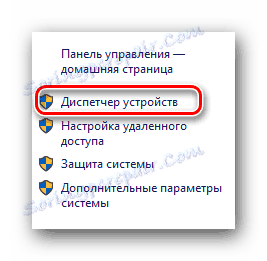

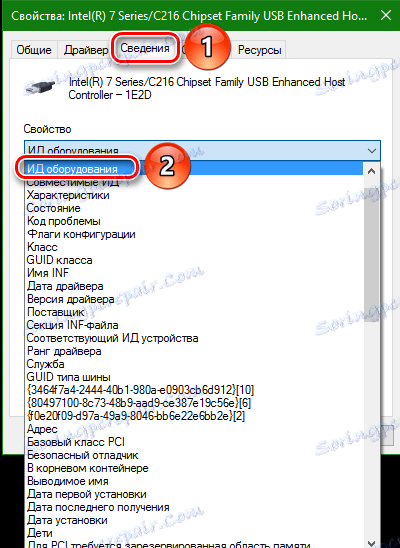
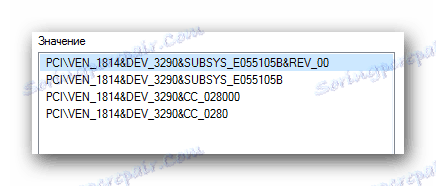
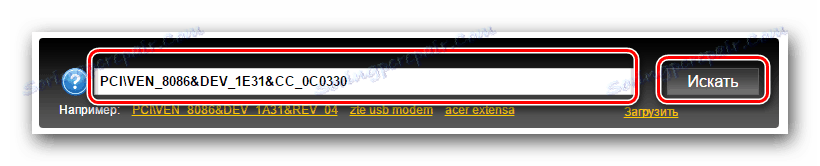

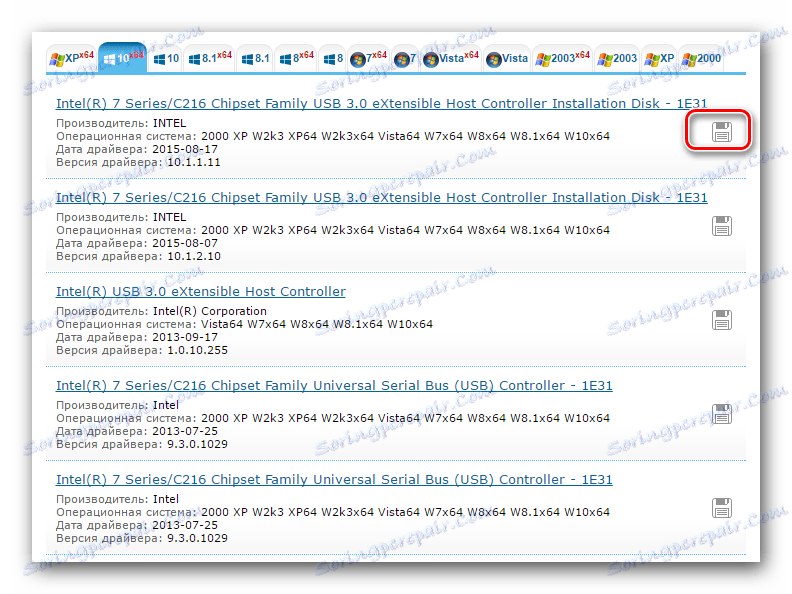

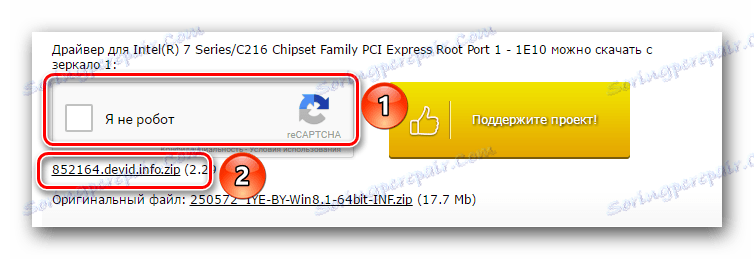
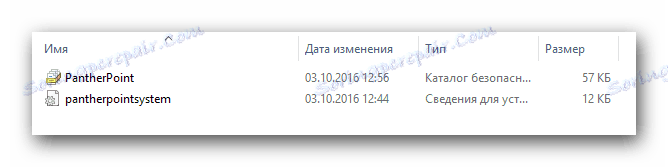
اقرأ أيضا:
كيفية فتح أرشيف ZIP
كيفية فتح أرشيف RAR
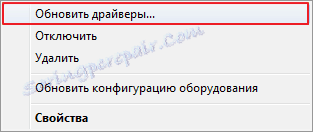
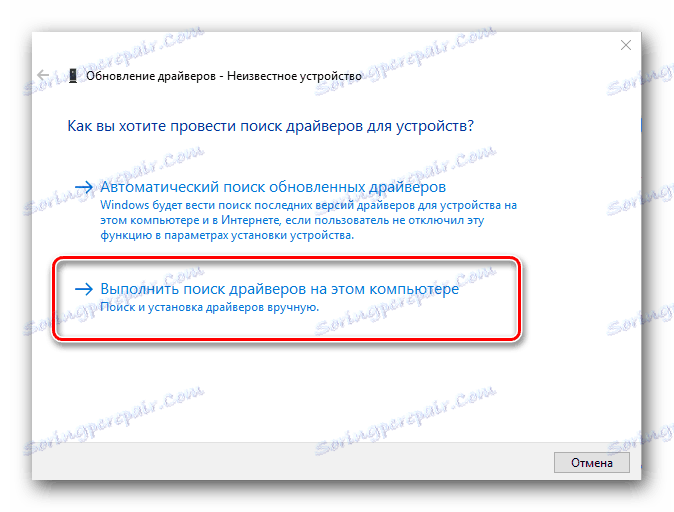
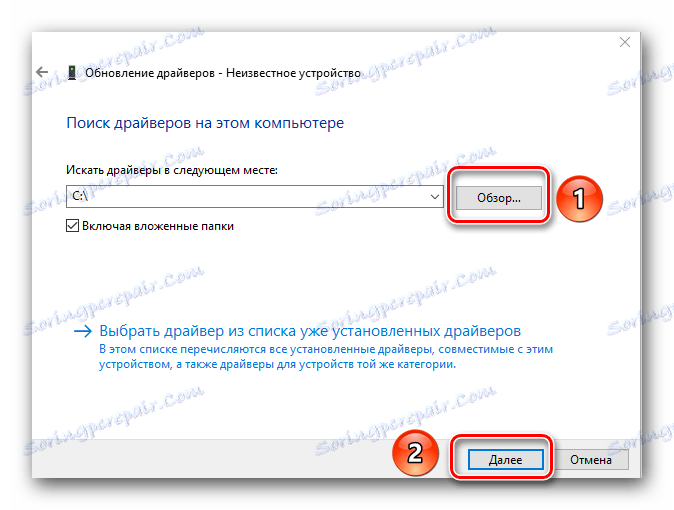
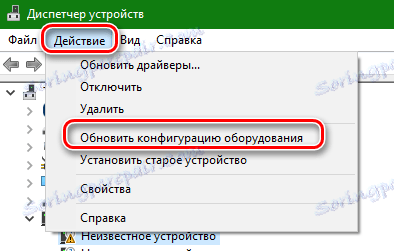
يجب أن تساعدك إحدى الطرق الموضحة أعلاه في حل المشكلة مع وحدة تحكم الناقل التسلسلي العالمي. إذا لم يساعدك أي منهم ، فربما يكون جوهر الخلل أعمق بكثير. اكتب عن هذه المواقف في التعليق ، وسنكون سعداء بمساعدتك.